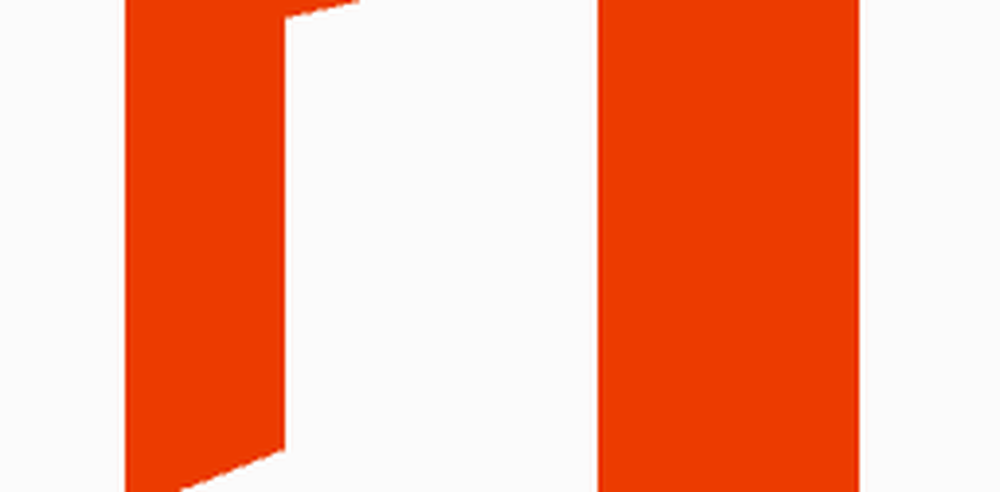Opriți Office să maximizeze automat documentele minimizate
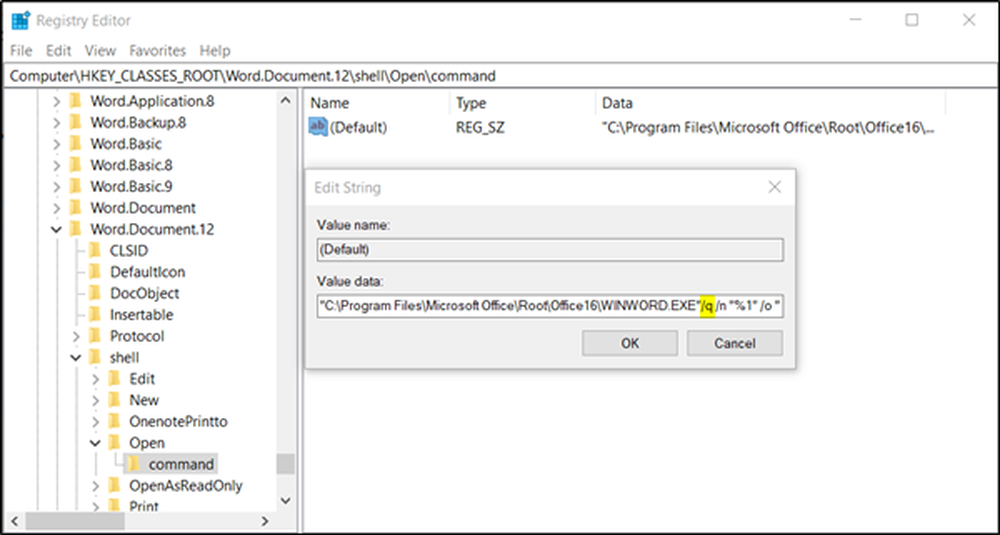
Utilizatorii de Windows cunosc o scurtătură la îndemână - M + tasta Windows care minimizează cu ușurință toate ferestrele deschise, inclusiv documentele Office la bara de activități Windows 10. Dar sa bucurat de faptul că în momentul în care faceți clic pe pictograma Microsoft Word pentru a deschide un alt fișier Word, fișierul Word minimalizat anterior trece la vizualizare completă, adică maximizată. Dacă vă confruntați cu această problemă, aici este o modalitate de a opri în mod automat maximizarea documentelor Office Word minimizate.
Opriți Office să maximizeze automat documentele minimizate
Problema apare în principal în Windows 10. Dacă aveți un document minimizat în Microsoft Word și încercați să deschideți un nou document în același mod, atât documentul nou, cât și documentul minimizat sunt deschise / maximizate. Același lucru se poate întâmpla și în Microsoft Excel.
Am întâmplat să mă împiedic de un fir accidental, care propune să facă schimbări în Editorul de registru pentru a rezolva problema. Dacă nu vă deranjează să efectuați modificări în Editorul de Registry, creați copii de rezervă ale Registrului și apoi continuați.
Tastați "regedit" în caseta Seach și apăsați Enter pentru a deschide Editorul de Regiștri.
Când este deschis, navigați la următoarea cale -
HKEY_CLASSES_ROOT \ Word.Document.12 \ shell \ Deschideți \ comanda

Valoarea inițială a valorii este "Mod implicit"și datele de valoare sunt:
"C: \ Program Files \ Microsoft Office \ Root \ Office16 \ WINWORD.EXE" / n "% 1"
adăugați comanda "/ q" în câmpul "Date date" făcând dublu clic pe tasta "Implicit" și modificând-o. Ar trebui să arate așa-
"C: \ Program Files \ Microsoft Office \ Root \ Office16 \ WINWORD.EXE" / q / n "% 1"
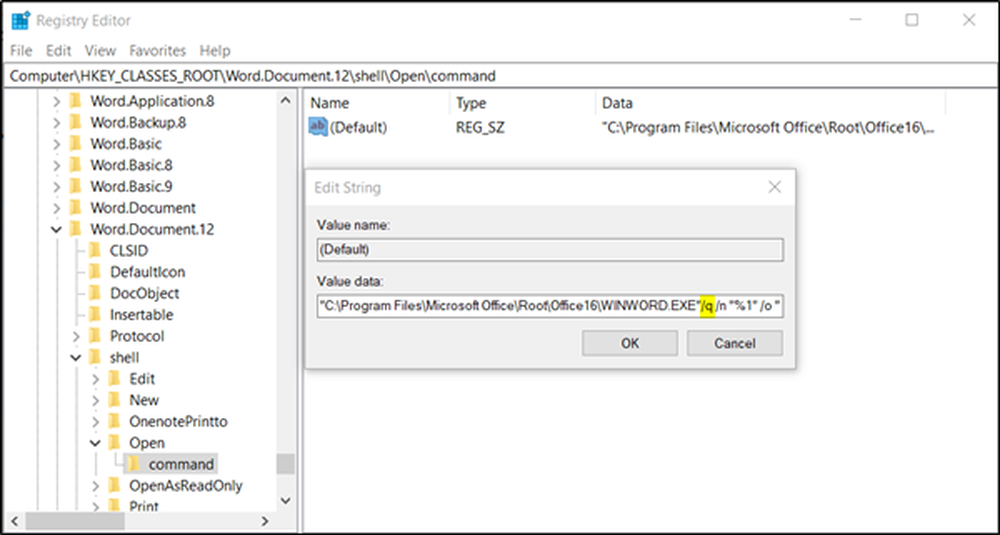
Ieșiți din Editorul de Registry și reporniți computerul.
După ce ați terminat, veți observa că ecranul de pornire nu mai apare. În plus, când deschideți un document, micșorați-l, apoi deschideți alte ferestre și reduceți la minimum, de fiecare dată când fereastra nouă nu le aduce pe ceilalți înapoi.
Sper că acest lucru funcționează pentru dvs.!